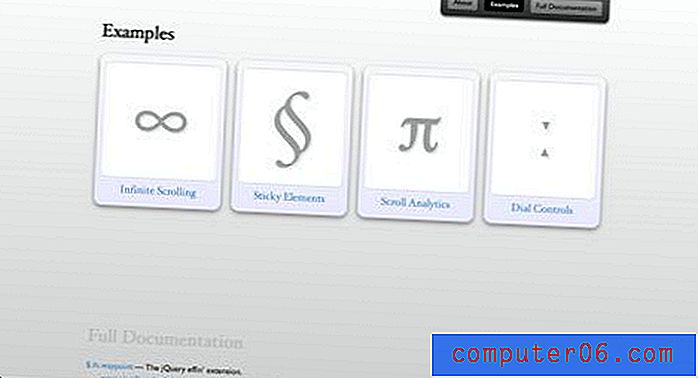Hoe cameramachtigingen voor Pokemon Go op een iPhone in of uit te schakelen
Sommige apps die u op uw iPhone installeert, willen toegang tot enkele van de andere functies en apps die u op uw apparaat hebt geïnstalleerd. Met deze machtigingen kunnen die apps deze functies gebruiken om de volledige functionaliteit te bieden waartoe de app in staat is.
In het geval van Pokemon Go is een van de gewenste rechten voor de camera. Met deze toestemming kunnen Pokemon Go-spelers de AR-functie van de game gebruiken, die een Pokemon weergeeft alsof hij fysiek voor je stond. Het is een leuke toevoeging aan het spel en het is zelfs een belangrijk onderdeel van sommige taken die je uiteindelijk tijdens het spelen wilt uitvoeren. Maar als u de AR-functie niet kunt gebruiken, is het mogelijk dat u nog geen camerarechten hebt toegestaan. Onze tutorial hieronder laat je zien waar je deze instelling kunt vinden, zodat je Pokemon Go-cameratoegang naar eigen inzicht kunt in- of uitschakelen.
Pokemon Go-cameramachtigingen wijzigen op een iPhone 7
De stappen in dit artikel zijn uitgevoerd op een iPhone 7 Plus in iOS 11.3.2. Ik gebruik de meest recente versie van Pokemon Go die beschikbaar was toen dit artikel werd geschreven. Merk op dat het uitschakelen van cameramachtigingen voor Pokemon Go voorkomt dat je de AR-functie van het spel kunt gebruiken.
Stap 1: Open de app Instellingen .

Stap 2: Scroll naar beneden en selecteer de optie Privacy .
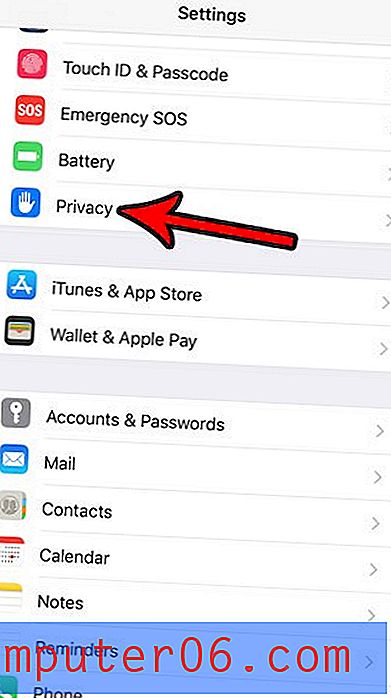
Stap 3: Kies de optie Camera .
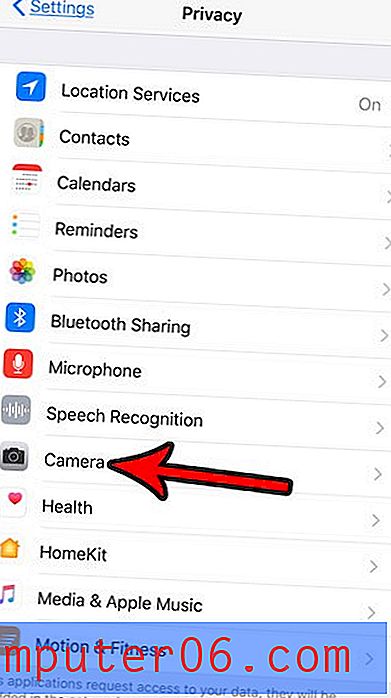
Stap 4: Tik op de knop rechts van Pokemon Go om cameramachtigingen uit te schakelen of in te schakelen. Ik heb camera-rechten ingeschakeld in de onderstaande afbeelding.
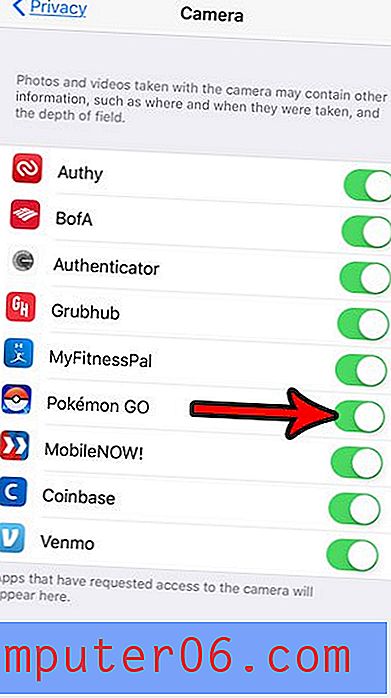
Heb je de vriendenfunctie van Pokemon Go gebruikt, maar is je vriendencode ergens openbaar beschikbaar en krijg je ongewenste vriendschapsverzoeken? Ontdek hoe je je Pokemon Go-vriendencode in iets anders kunt veranderen en de originele code die je ergens hebt gepost ongeldig maakt.